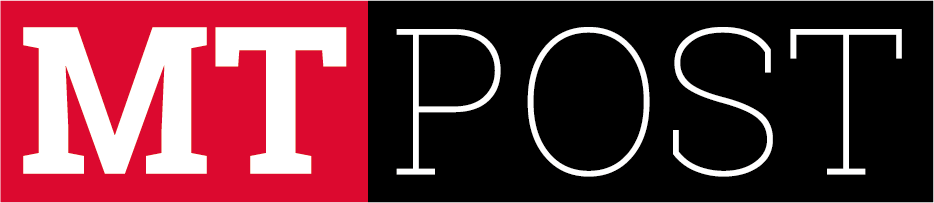Buscador especializado, também conhecido como Google Científico
Google Acadêmico é uma ferramenta online, sobretudo, para encontrar referências bibliográficas. Assim, facilita a produção de trabalhos acadêmicos, TCCs, monografias e dissertações. Também conhecido como Google Científico, o buscador exibe apenas publicações de repositórios de editoras. Bem como, de universidades ou sites acadêmicos.
Entretanto, é diferente da versão padrão do Google, na qual os pesquisadores também recebem links que não lhes interessam academicamente. Para tirar o máximo proveito do buscador, os estudantes podem usar recursos como a pesquisa avançada, artigos relacionados, alertas e gerador automático de citações. Confira, em seguida, a lista com seis dicas para fazer pesquisas no Google Acadêmico.
1. Use o recurso “Citar” para gerar referências
O Google Acadêmico automatiza o processo de elaboração de referências bibliográficas. facilitando a vida de estudantes e pesquisadores. Com a plataforma, fica muito mais simples citar outros trabalhos. Portanto, basta clicar na opção “Citar”, e uma janela pop-up apresentará as referências do artigo já dentro das normas da ABNT. Então, tudo que o usuário precisa fazer é copiar e colar o texto. Além disso, o recurso inclui links para exportar os dados na extensão de arquivo BibTeX.
/i.s3.glbimg.com/v1/AUTH_08fbf48bc0524877943fe86e43087e7a/internal_photos/bs/2023/3/h/UpXqPMTXadRfDZpTcNNw/1.png)
Google Acadêmico elabora automaticamente as referências bibliográficas nas normas da ABNT
2. Aproveite a opção “Citações” para fazer busca reversa
Ao selecionar “Citado por”, logo abaixo do resultado, é possível consultar outros artigos, teses ou dissertações que citaram a publicação em questão. Você ainda pode verificar quais trechos do trabalho foram mencionados. Esse recurso é muito útil para encontrar novas referências, bem como para identificar como outros acadêmicos estão usando determinada fonte de pesquisa.
/i.s3.glbimg.com/v1/AUTH_08fbf48bc0524877943fe86e43087e7a/internal_photos/bs/2023/o/I/6AqhFPT3KBmB4V4YkSVA/2.png)
Faça uma busca reversa para encontrar novas citações no Google Acadêmico
3. Expanda a sua pesquisa com o recurso “Artigos Relacionados”
Outra forma de encontrar novas referências de pesquisa é expandir a busca sobre determinado assunto com o recurso “Artigos relacionados”. A função do Google Acadêmico permite ao estudante ou pesquisador encontrar artigos semelhantes em cada resultado de busca. Basta selecionar “Artigos relacionados”, disponível logo abaixo do resultado desejado, para ter acesso à lista de publicações.
/i.s3.glbimg.com/v1/AUTH_08fbf48bc0524877943fe86e43087e7a/internal_photos/bs/2023/F/e/bI49IlTQetRhnT5WYjZA/3.png)
Expanda a sua pesquisa com a função “Artigos Relacionados” do Google Acadêmico
/i.s3.glbimg.com/v1/AUTH_08fbf48bc0524877943fe86e43087e7a/internal_photos/bs/2023/F/e/bI49IlTQetRhnT5WYjZA/3.png)
Expanda a sua pesquisa com a função “Artigos Relacionados” do Google Acadêmico
4. Crie alertas sobre o tema da sua pesquisa
O buscador científico do Google também permite configurar alertas para monitorar tópicos de seu interesse. Com o recurso, você será notificado por e-mail sempre que um artigo novo que inclua a palavra-chave definida for indexado ao Google Acadêmico. Para utilizá-lo, basta clicar na opção “Criar alerta” e configurar os campos solicitados. Esse recurso é muito útil para universitários se manterem atualizados sobre o tema durante a elaboração de um artigo ou processo de pesquisa.
/i.s3.glbimg.com/v1/AUTH_08fbf48bc0524877943fe86e43087e7a/internal_photos/bs/2023/O/D/5OI8CoQ4SwXFvBuUxzmg/4.png)
Configure alertas sobre tópicos de seu interesse no Google Acadêmico
5. Organize a sua biblioteca com etiquetas
É possível salvar artigos na biblioteca do Google Acadêmico para ler mais tarde. Basta clicar no ícone de estrela localizado abaixo do link, selecionar a opção “Lista de leitura”. Ou criar uma lista personalizada e finalizar no botão “Concluído”. Para acessar os documentos, é preciso clicar em “Minha biblioteca” no canto superior esquerdo da página.


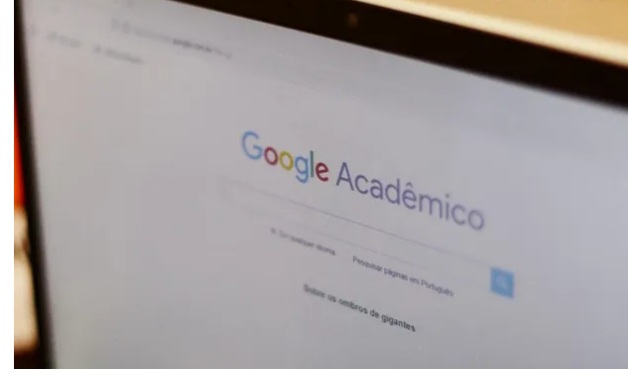
/i.s3.glbimg.com/v1/AUTH_08fbf48bc0524877943fe86e43087e7a/internal_photos/bs/2023/y/C/9ojj2CRbmuAnPeA9zMnw/5.png)
/i.s3.glbimg.com/v1/AUTH_08fbf48bc0524877943fe86e43087e7a/internal_photos/bs/2023/P/r/IqQWUMTPKPW8kNhsUttw/6.png)